

By Gina Barrow, Dernière mise à jour: October 10, 2017
«J'ai accidentellement supprimé certains fichiers et photos importants de mon téléphone. J'ai oublié de faire des sauvegardes à cause de mon emploi du temps chargé. J'ai entendu dire que vous pouvez utiliser un logiciel pour récupérer ces fichiers. Quel est le meilleur récupération de données pour Android? Toutes les recommandations sont les bienvenues »
Partie 1. FoneDog Toolkit - Récupération de données Android - La meilleure récupération de données pour AndroidGuide vidéo: Comment récupérer des données supprimées à partir d'un téléphone AndroidPartie 2. Options de sauvegarde pour Android
Récupération de données pour Android programmes suscite actuellement une grande attention en raison de l’augmentation surprenante de la perte de données. Nous savons tous que la perte de données est l'un des principaux problèmes auxquels tous les utilisateurs de smartphones sont confrontés. Ce défi a donné lieu à davantage d'options de sauvegarde proposées par le fabricant du téléphone ou par d'autres applications tierces. Cependant, la plupart des gens n’ont toujours pas l’idée de sauvegarder fréquemment leurs appareils, car cela peut être très pénible. Les fichiers les plus couramment affectés par la perte de données sont:
Certains fichiers peuvent être facilement récupérés grâce aux options de synchronisation automatique de la plupart des appareils Android, tels que les contacts, les calendriers, et leurs comptes Google respectifs. Toutefois, les fichiers importants tels que les messages, les photos et les autres contenus multimédias sont principalement affectés car ils ne disposent pas d’applications de sauvegarde fiables. La perte de données peut être due aux raisons suivantes:
C'est ici que FoneDog Toolkit - Récupération de données Android peut aider. Ce programme de récupération peut facilement récupérer des fichiers perdus ou supprimés comme Contacts, messages, Photos, vidéos, la musique et Messages WhatsApp. Il peut récupérer directement depuis l'appareil et depuis la carte SD. FoneDog Toolkit - Récupération de données Android est le programme le plus convivial que vous puissiez trouver sur le marché aujourd'hui.
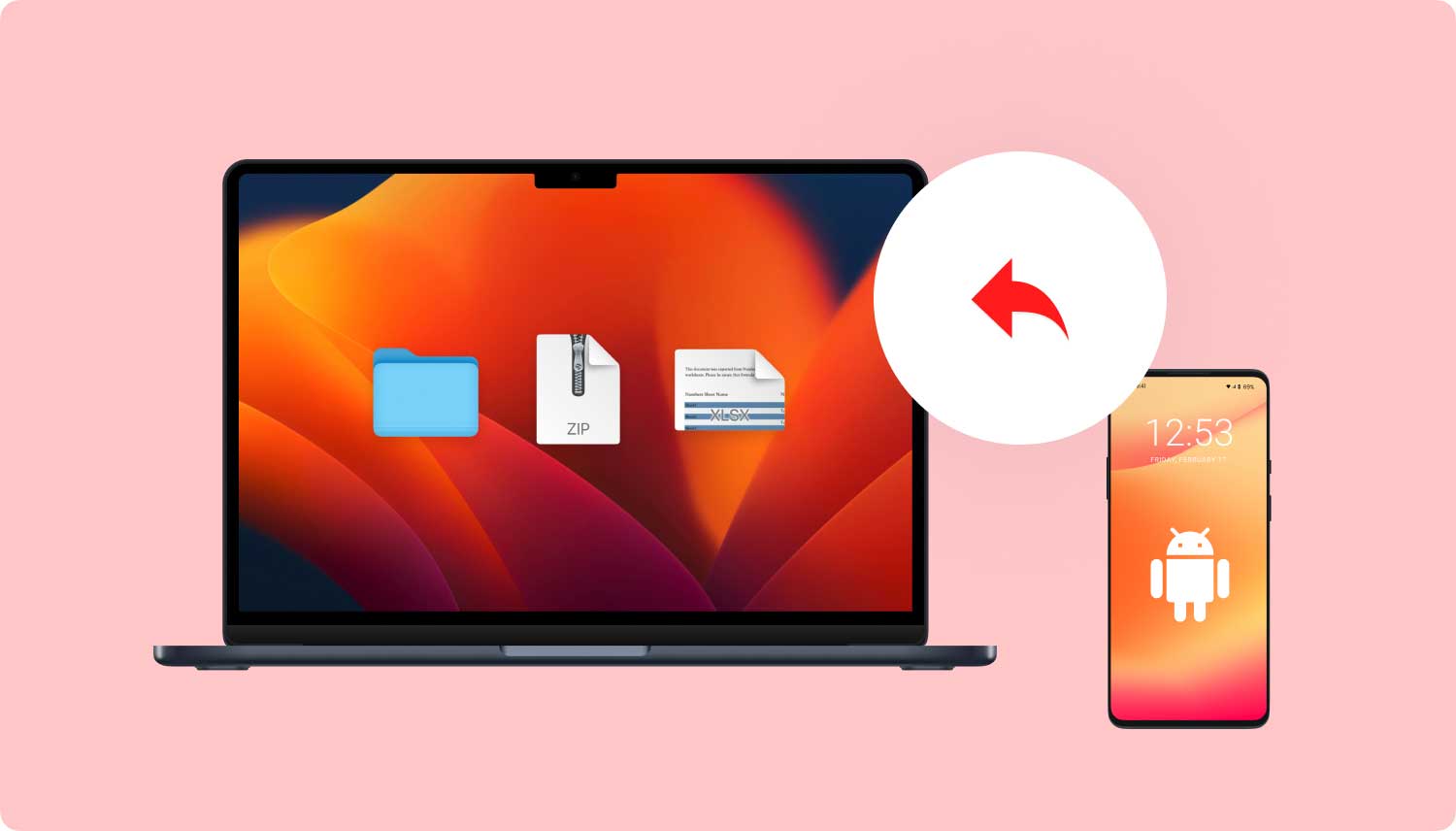 Récupération de Données Android
Récupération de Données Android
FoneDog Toolkit - Récupération de données Android a été développé et conçu pour aider les personnes sans aucune connaissance technique à effectuer la récupération par elles. Il a été fait avec un processus simple et direct sans aucune méthode compliquée. Découvrez comment utiliser FoneDog Toolkit - Récupération de données Android au dessous de:
Tout d'abord, vous devez télécharger et installer FoneDog Toolkit - Récupération de données Android sur l'ordinateur en suivant ses guides à l'écran. Une fois le programme installé, lancez et connectez le téléphone Android à l’aide du câble USB. Attendez que le programme détecte automatiquement le périphérique. Si c'est la première fois que vous connectez votre téléphone Android à l'ordinateur, il vous demandera de télécharger les pilotes spécifiés pour continuer.

Connecter Android à un PC - Step1
Avant l' récupération de données pour Android commence, il vous demandera d’activer le débogage USB sur le téléphone. Le débogage USB n'est qu'une étape pour autoriser et établir une connexion entre le téléphone Android et l'ordinateur.
Si votre Android fonctionne sur 4.2 et supérieur:
Pour Android s'exécutant sur 4.1 et inférieur

Permettre le débogage USB - Step2
Après avoir activé le débogage USB sur le périphérique Android, vous verrez maintenant un petit écran avec tous les fichiers que vous pouvez numériser et récupérer. Marquez les fichiers requis comme les contacts, les messages, les journaux d'appels, les vidéos, les images et bien plus encore. Cliquez sur Suivant continuer.

Choisissez le type de fichier - Step3
Le processus de numérisation complet prend un certain temps avant de démarrer le processus. récupération de données pour Android que vous avez assez de batterie pour supporter tout le processus. Lorsque l'analyse s'arrête, vous pouvez maintenant voir tous les fichiers marqués pour la récupération précédemment. Toutes les catégories de fichiers sont répertoriées à gauche, tandis que l'option de prévisualisation est affichée à droite de l'écran. Vous pouvez parcourir chaque catégorie et rechercher les fichiers manquants / supprimés, puis marquer les fichiers dont vous avez uniquement besoin pour la récupération sélective ou les marquer tous pour les récupérer. Choisissez l'emplacement de dossier de sortie souhaité sur l'ordinateur pour les retrouver facilement. Clique le 'Récupérer'bouton en bas de l'écran pour enregistrer et télécharger.

Récupérer les données supprimées à partir d'Android - Step4
1. Compte google - Android fournit facilement une sauvegarde à Google pour tous vos contacts, calendriers et paramètres téléphoniques au cas où vous risqueriez de les perdre un jour. Tout ce que vous avez à faire est d'activer ou d'activer l'option de synchronisation automatique à partir de l'appareil Android.
Aller à Réglages > Comptes (Choisissez Google) > Sélectionnez votre compte Google > vérifier tous les éléments que vous souhaitez synchroniser.
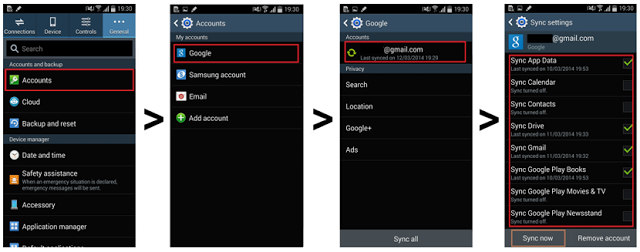
Sauvegarde de compte Google
2. Carte SD- La majorité des appareils Android prend en charge une carte SD ou mémoire externe pour toutes vos applications, photos et fichiers multimédia supplémentaires. Vous pouvez également enregistrer ces fichiers lourds sur la carte SD et ne plus avoir à vous soucier de la perte de données.

Sauvegarde sur carte SD ou carte mémoire
3. Ordinateur- Vous pouvez également sauvegarder manuellement tous vos fichiers tels que des photos, de la musique et des vidéos sur votre ordinateur pour les sauvegarder. Connectez simplement votre téléphone Android à l'ordinateur à l'aide d'un câble USB, ouvrez le dossier multimédia et copiez tous les fichiers souhaités sur l'ordinateur.

Sauvegarde sur ordinateur
4. Applications tierces- Vous pouvez télécharger des applications de stockage pour vos fichiers telles que Dropbox pour plus d'espace de stockage et d'accessibilité.

Sauvegarde par des applications tierces
Ne laissez jamais la perte de données vous empêcher de tirer le meilleur parti de votre expérience mobile. Il y a toujours des moyens pour récupération de données pour Android indépendamment de l'affaire. Donc, si jamais vous êtes coincé, souvenez-vous qu'il existe un partenaire idéal pour votre appareil Android, FoneDog Toolkit - Récupération de données Android.
Laisser un commentaire
Commentaire
Android Data Recovery
Récupérez les fichiers supprimés du téléphone ou des tablettes Android.
Essai Gratuit Essai GratuitArticles Populaires
/
INTÉRESSANTTERNE
/
SIMPLEDIFFICILE
Je vous remercie! Voici vos choix:
Excellent
Évaluation: 4.8 / 5 (basé sur 90 notes)